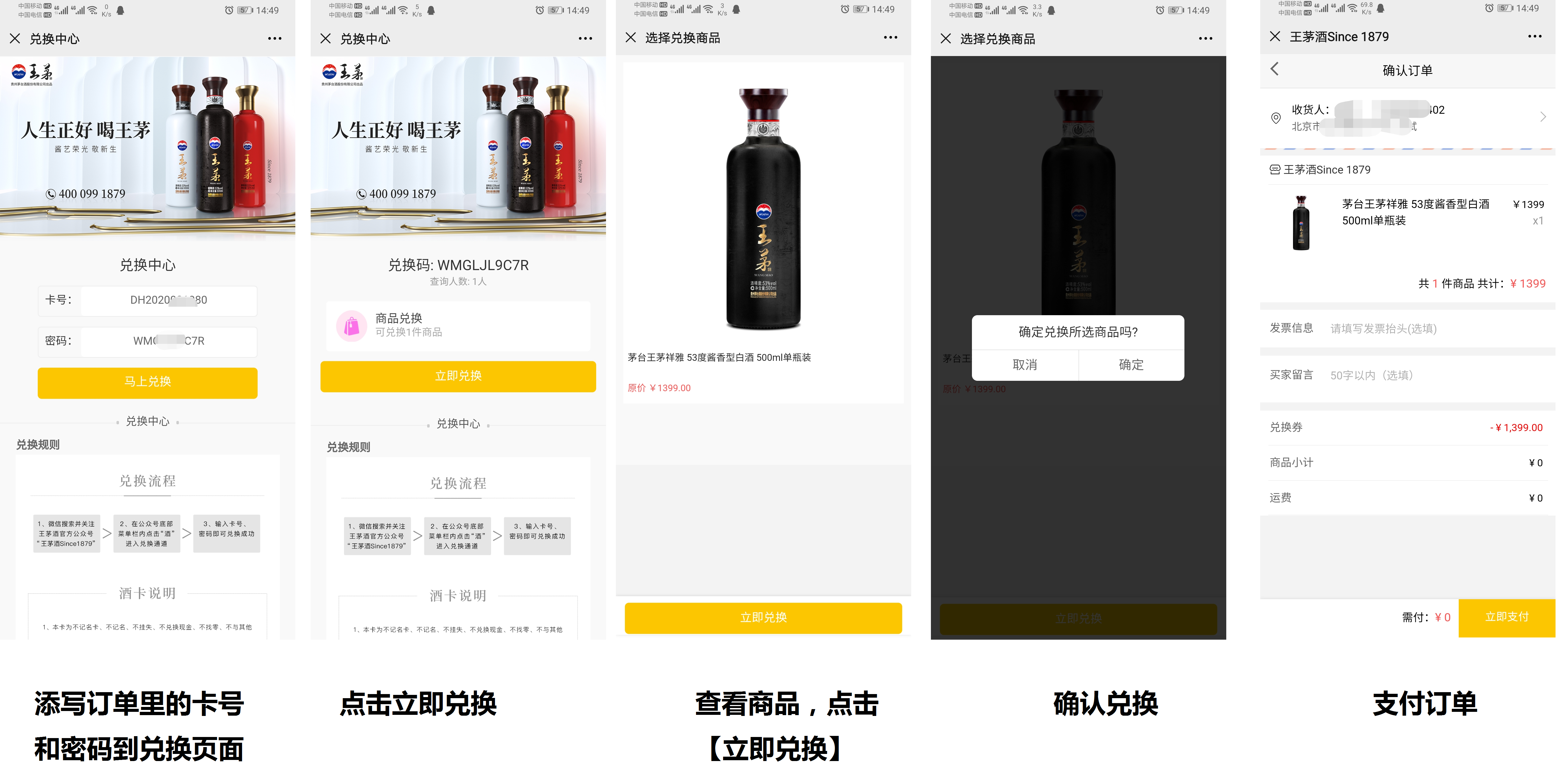>[danger] ## **一、添加兑换任务**
1、找到兑换码位置:【应用】--【兑换中心】
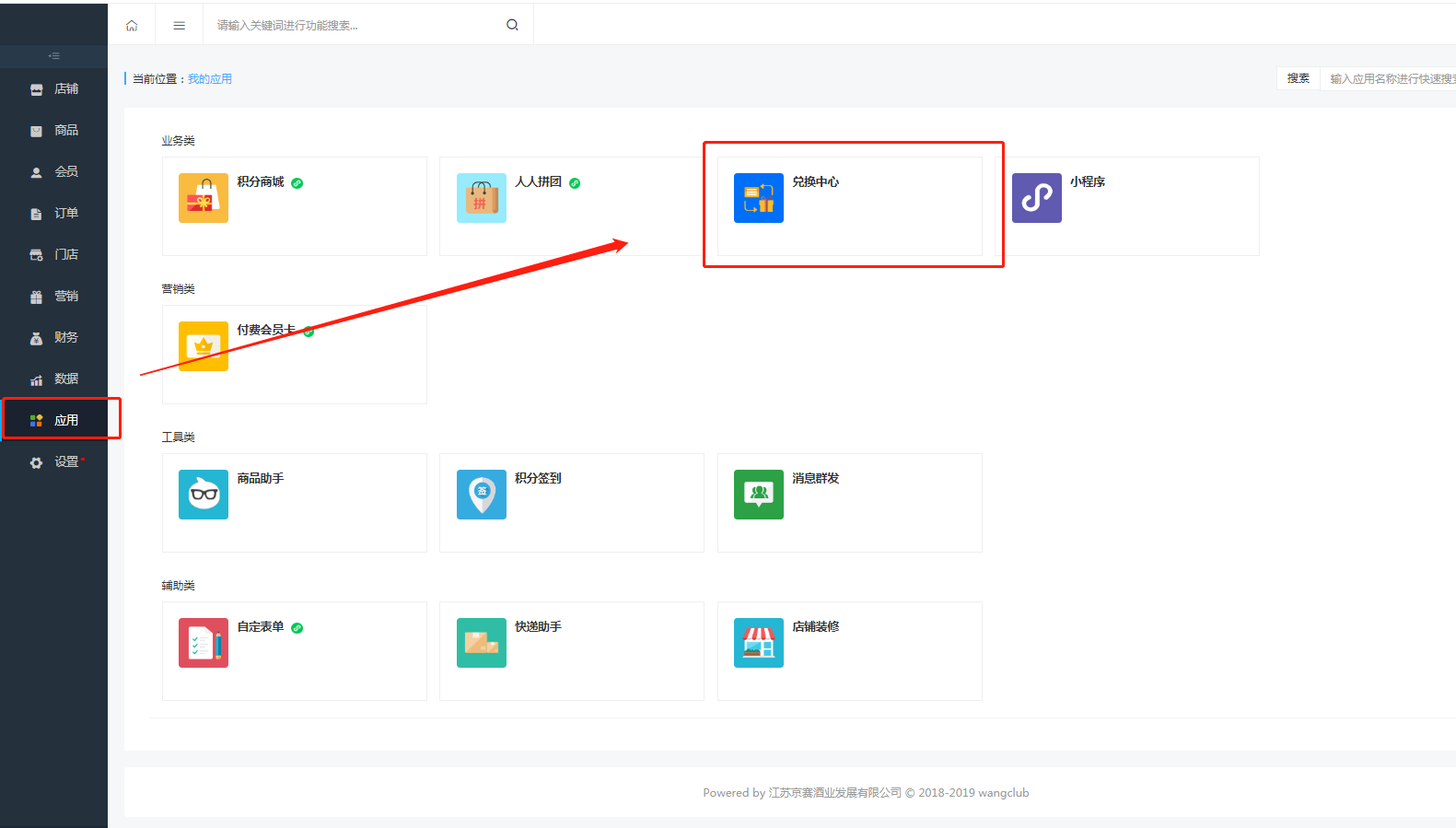
2、选择兑换类型(商品兑换),创建兑换任务
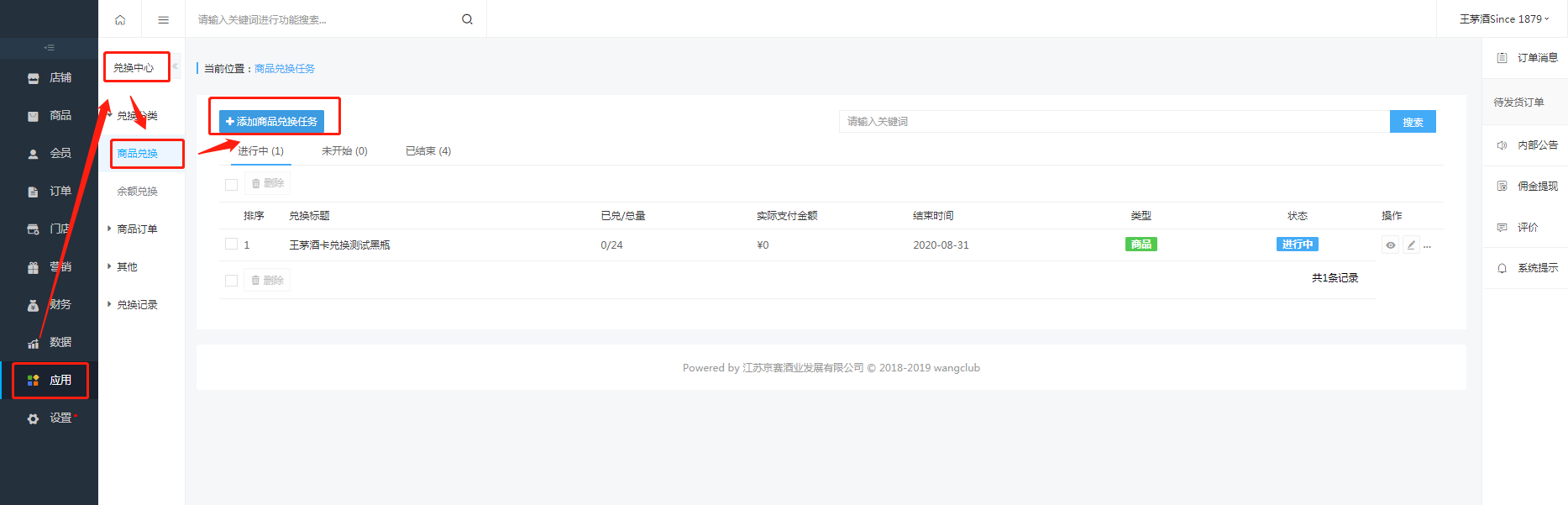
3、编辑兑换任务信息
3.1设置兑换任务标题,设置兑换开始于截止日期
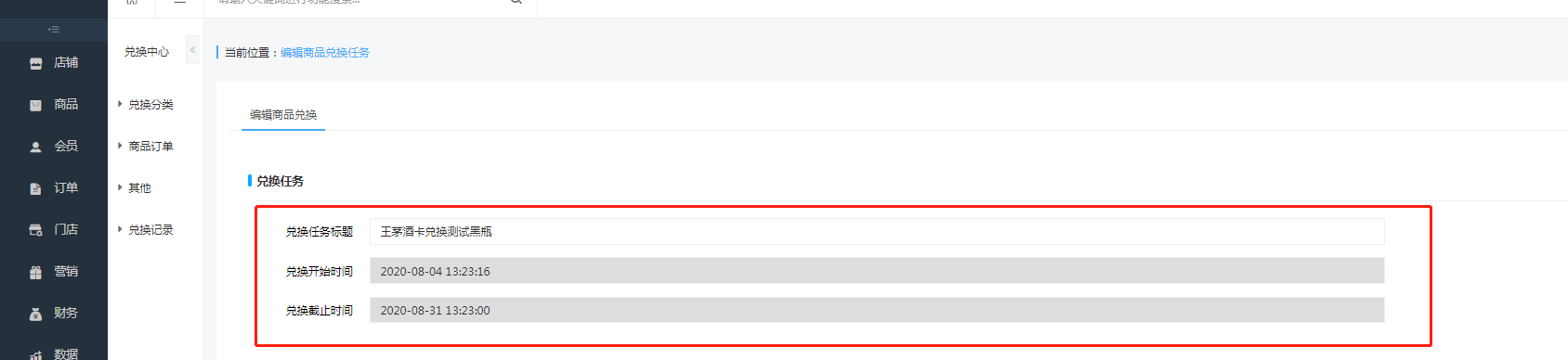
3.2选择商品(为了配合卡密的正确发放和使用,这里请务必只选择单一的商品),设置运费(可不设置)
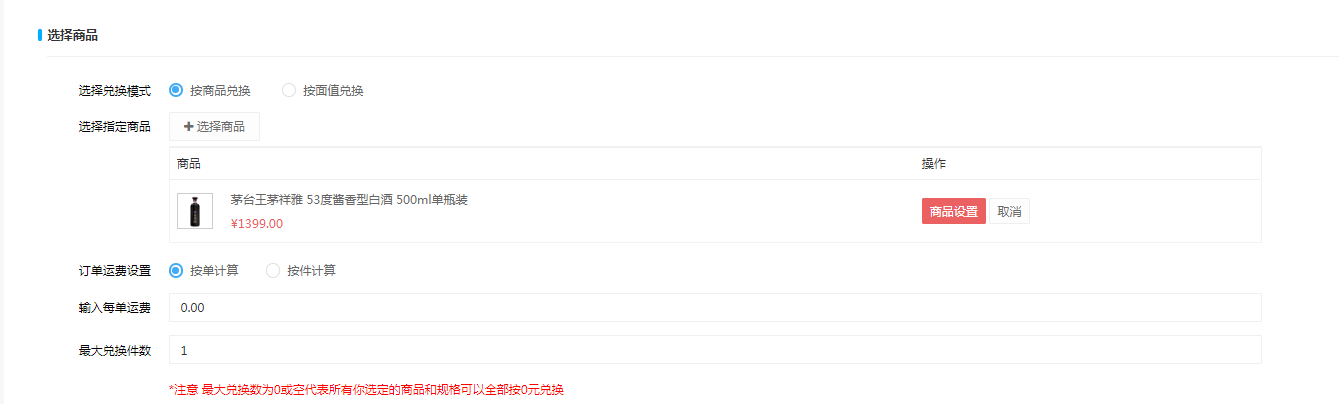
3.3设置兑换类型(纯数字兑换码),点击保存。
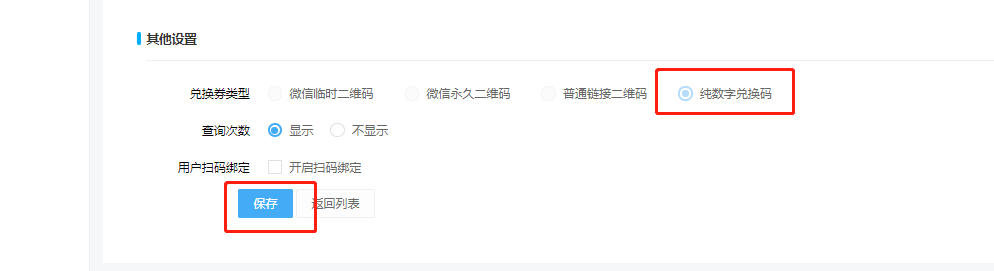
## 
4、返回到商品兑换中,点击查看兑换码;点击【生成兑换券】
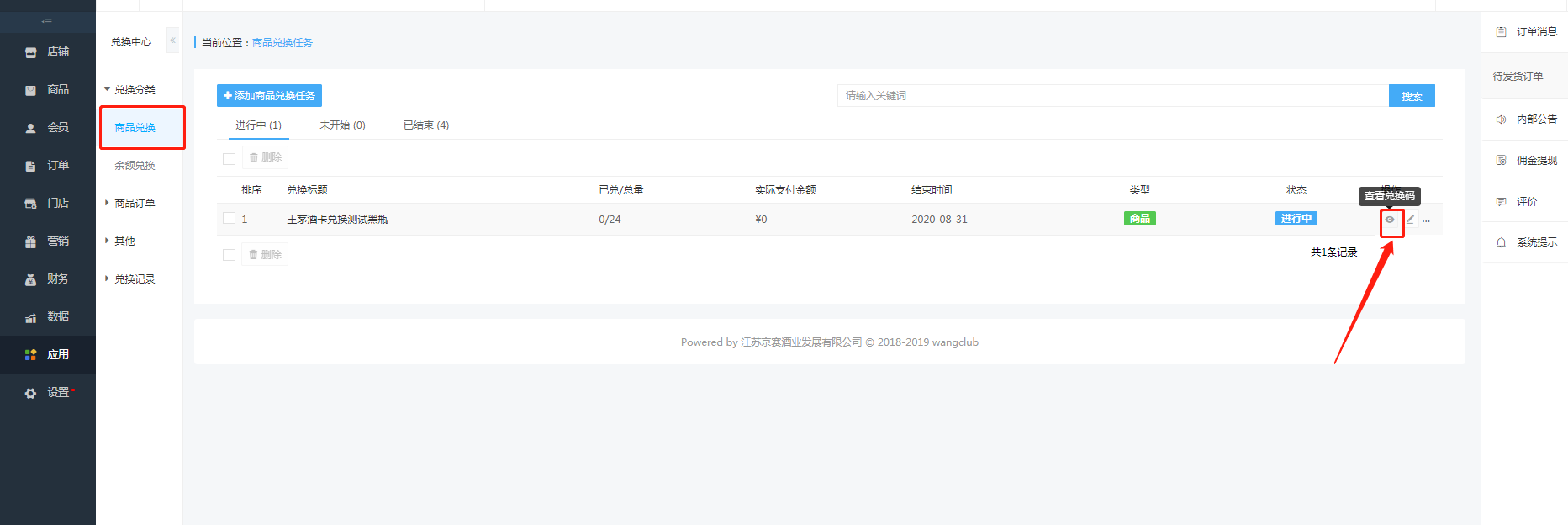
5、设置兑换码信息:设置元素(数字、大写字母、小写字母 勾选),设置前缀(可不设置,建议是WM),设置长度(此长度不含前缀)设置有效期,设置数量。此处生成的是兑换的密码,兑换的卡号系统自动生成,默认DH+日期+时间+顺序数字(如:DH2020081012)
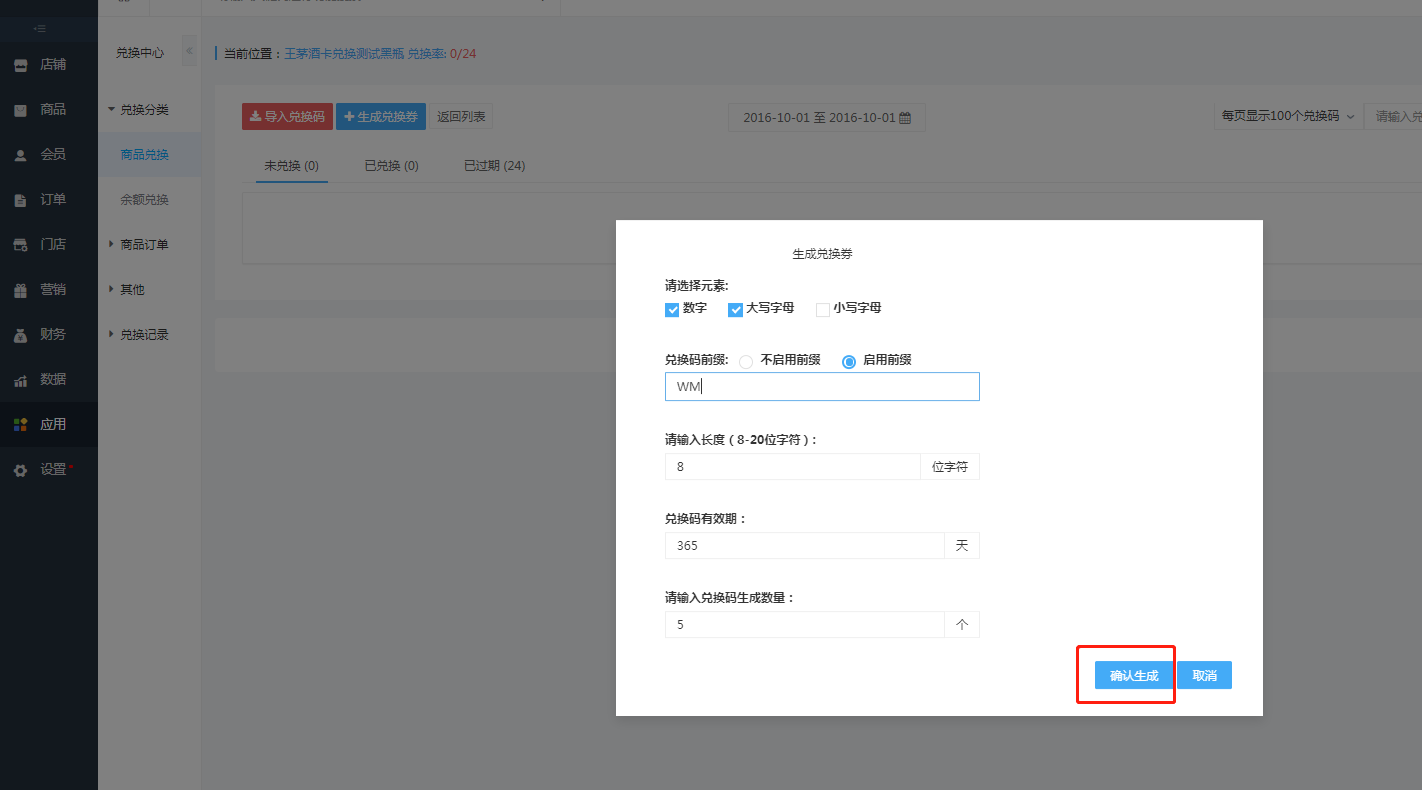
6、生成成功后可以直接下载。
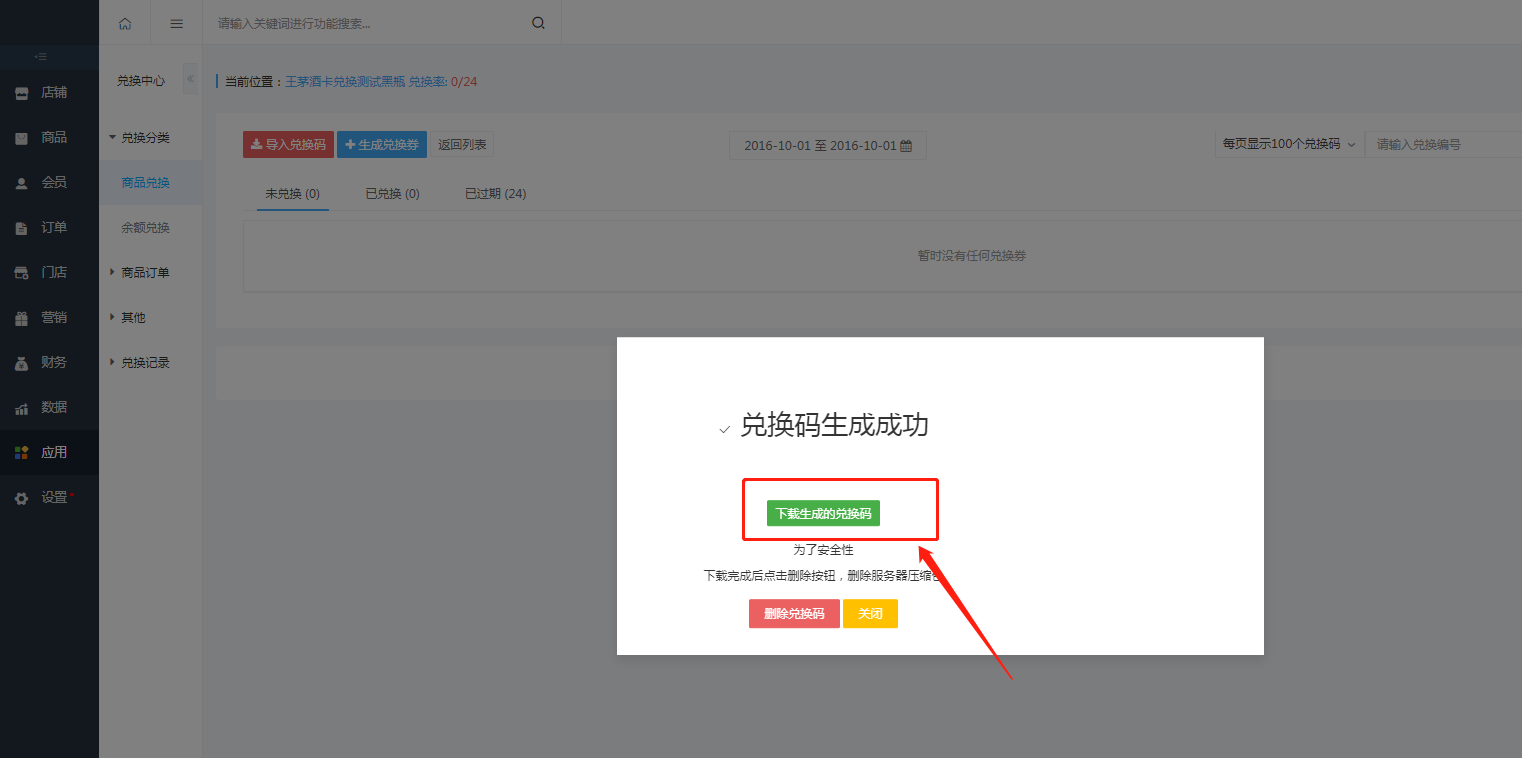
7、也可以在【其他】-【文件管理】里面找到刚才生成的卡号和密码进行下载。并对名称进行新的命名,方便后续查找使用(如:祥邦-单瓶;祥邦整箱 等便于区分的名称)
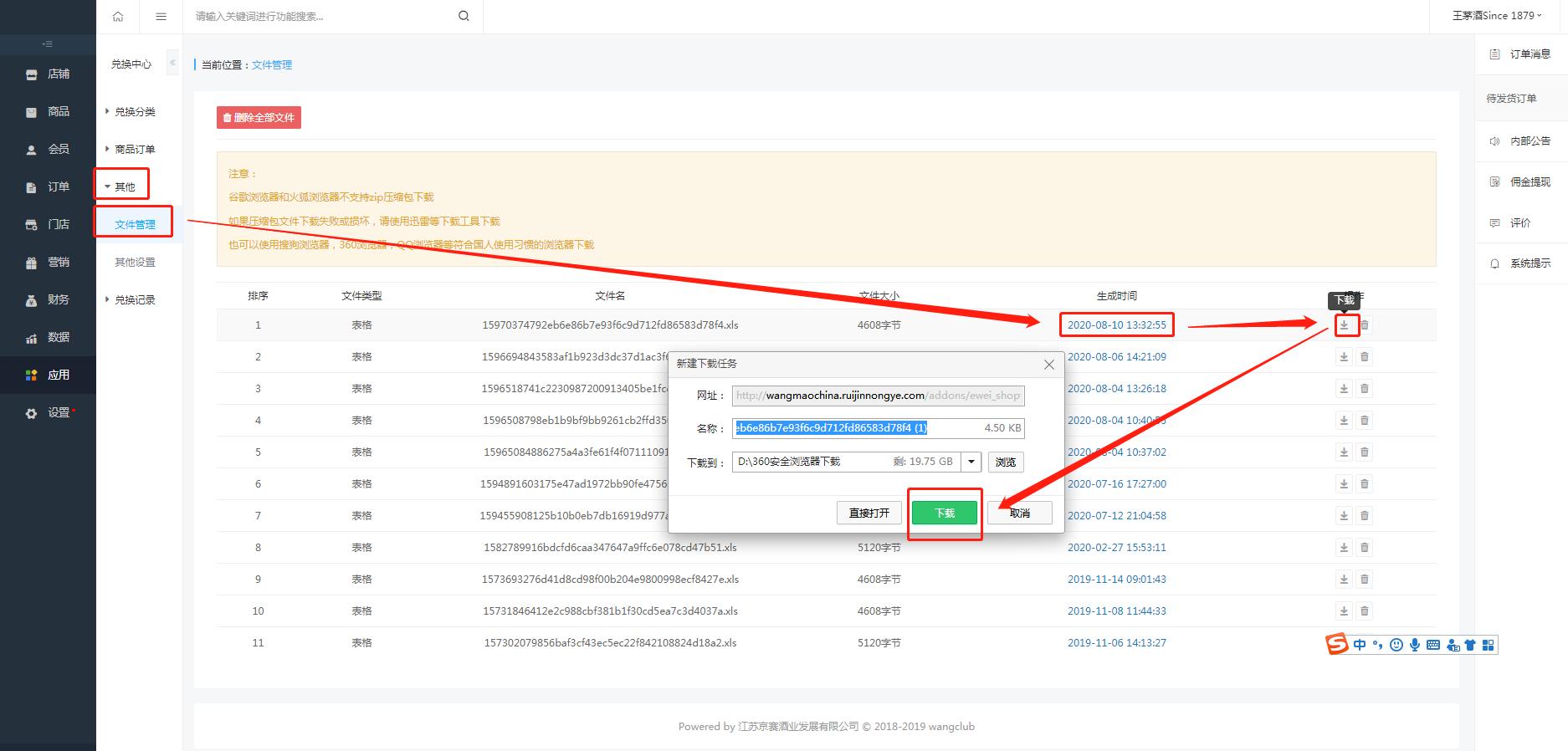
8、全部添加好后(总共添加6个商品,每个100格兑换码),回到【卡密模板】里面,添加卡密模板信息。
*****
*****
>[danger] ## **二、添加卡密信息**
1、找到虚拟卡密位置(商品-虚拟卡密-添加模板)
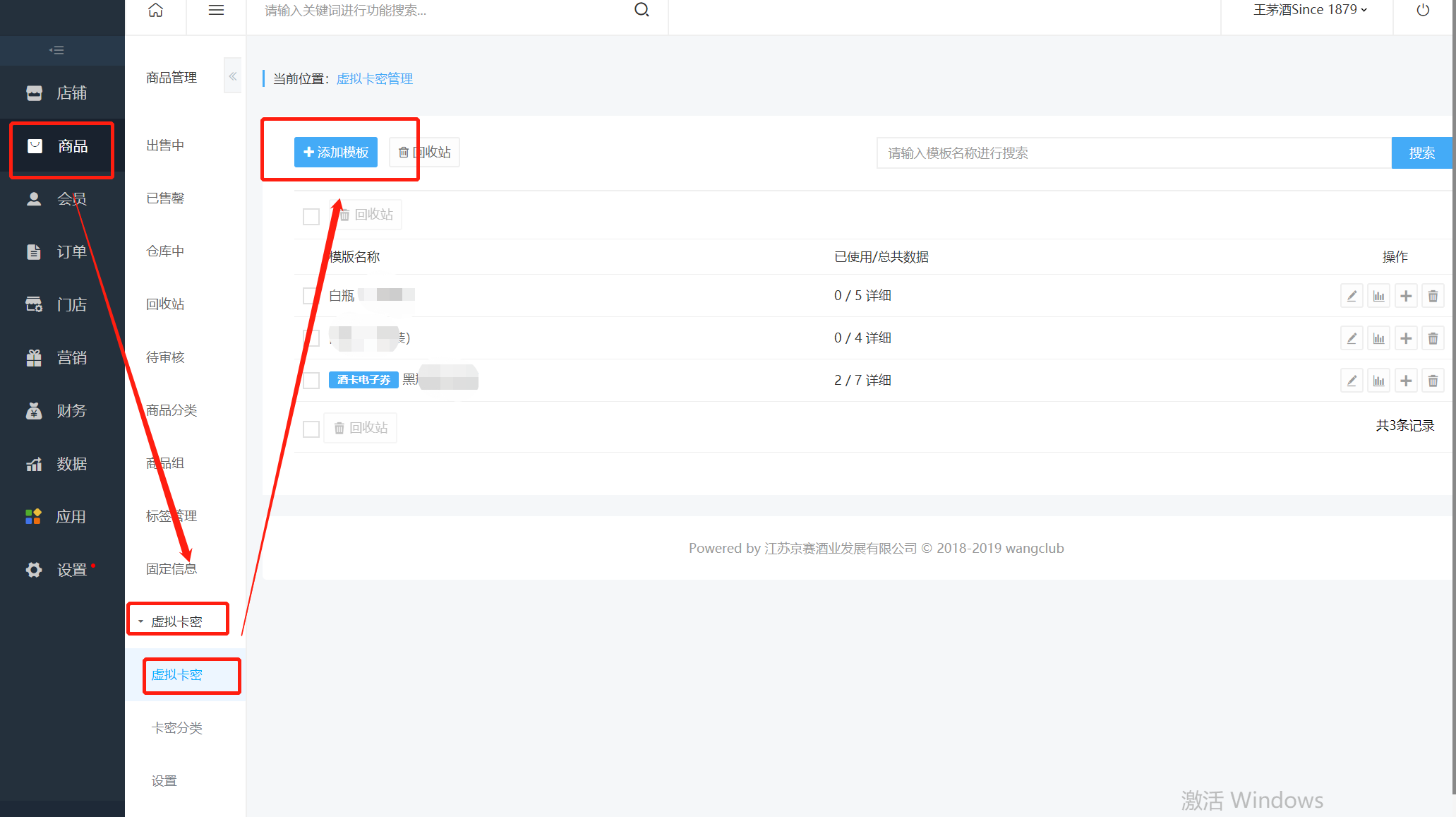
2、添加模板:填写基础信息,添加主键名称:如:卡密;如果功能键不够,可以点击【增加一条键】,设置键的名称。点击提交
ps:自定义链接建议填写兑换入口链接,自定义链接会在订单详情页显示,显示的名称是这里设置的名称,默认名称是【使用地址】,见2.1图说明。
ps:建议名称有区分,如:祥邦-单瓶;祥邦-整箱 这种。

2.1关于增加一条键的说明:
系统默认只有一个主键信息(key),如果兑换使用的是密码加卡号的形式,就需要再增加一条主键信息,点击【添加一条键】设置:卡号
设置后用户购买后,会在订单详情显示为密码和卡号两条信息。如下图所示:
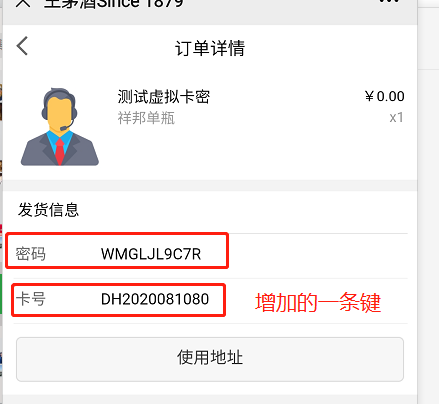
2.2关于使用说明:使用说明会在订单详情页面的最下方显示:如下图:
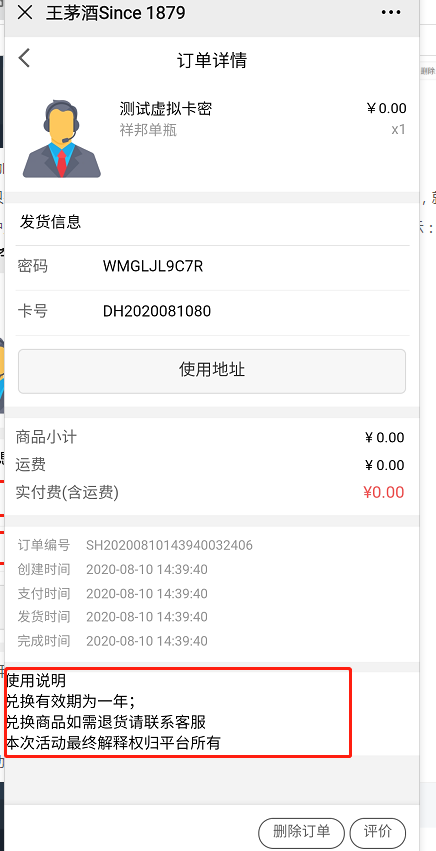
2.3关于使用
3、点击添加数据
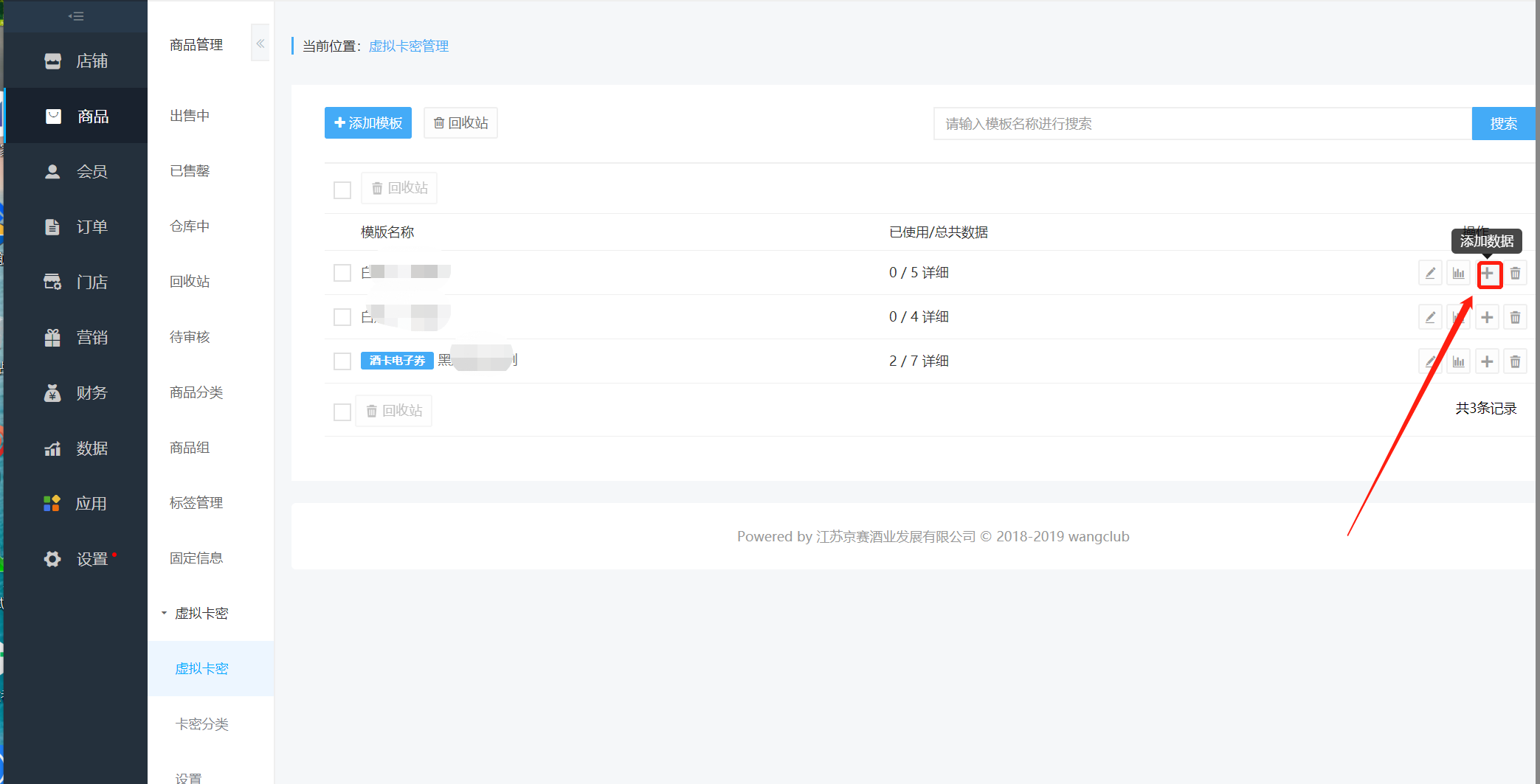
4、添加数据;支持一个个输入,也支持批量导入(先下载导入模板),按照模板规则导入(**兑换中心下载的表和导入的表不一样**)

5、下载的模板如下:
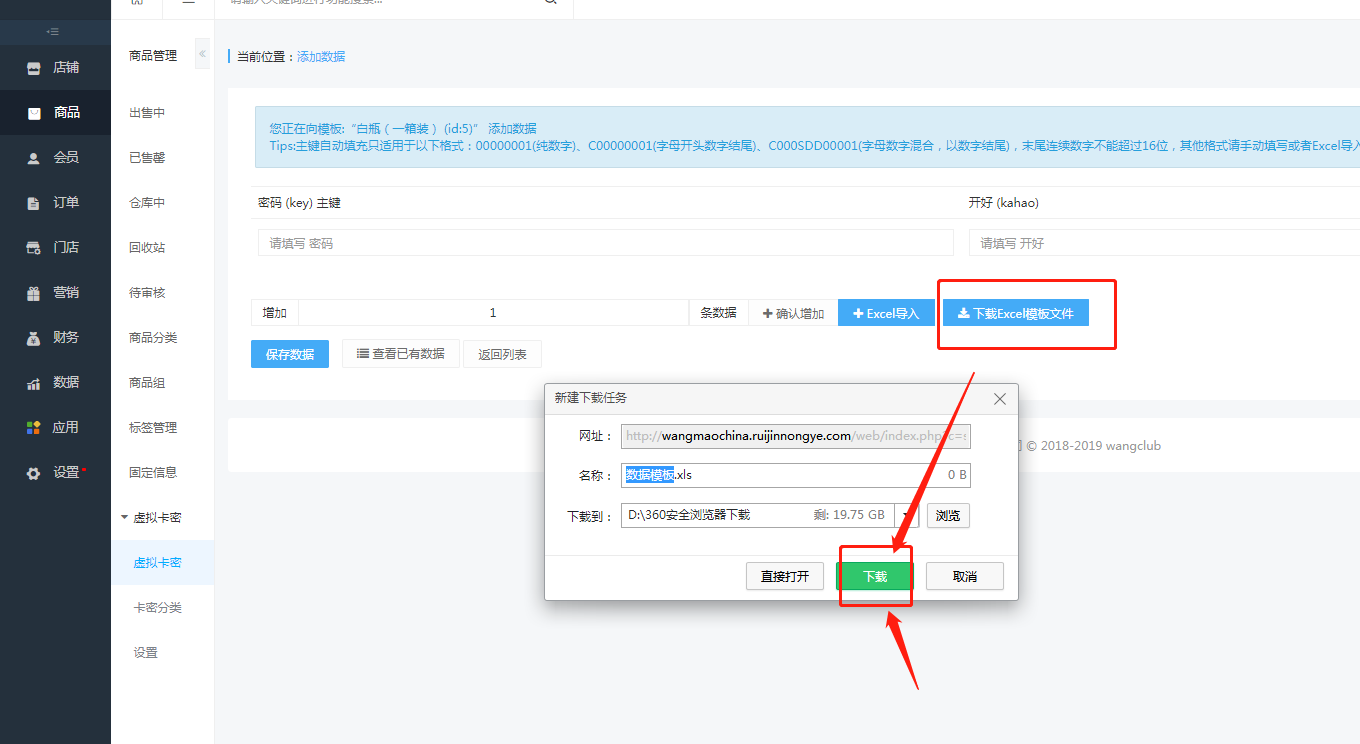
5.1模板样式:
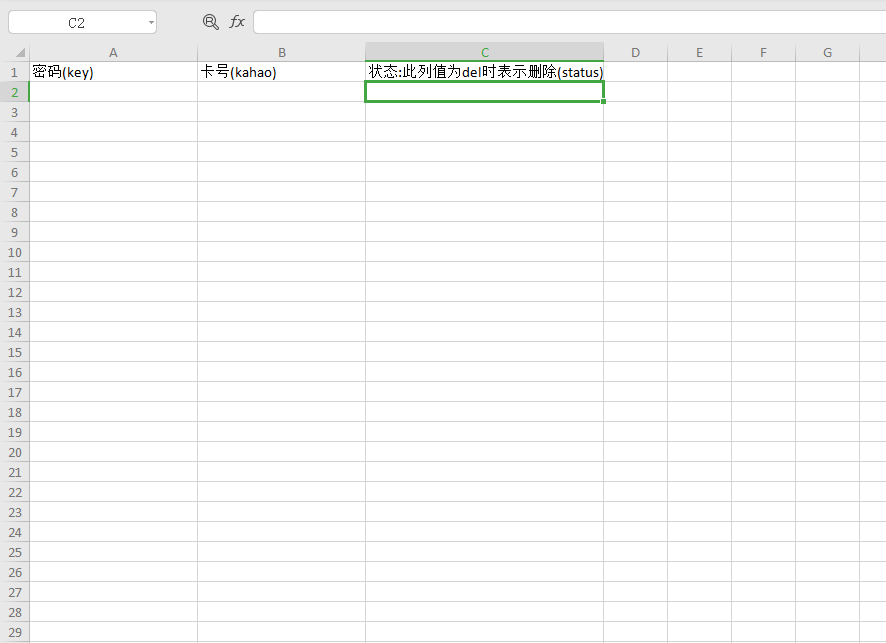
6、复制其他地方的信息(复制在【兑换中心】生成的的信息),兑换码即是密码(key),编号即是自定义项(卡号)
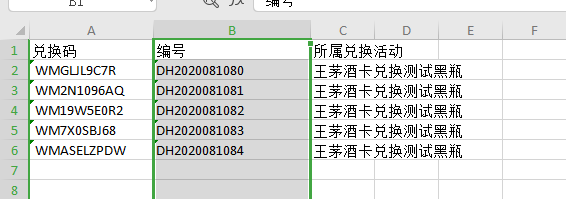
6.1复制后的结果展示为:
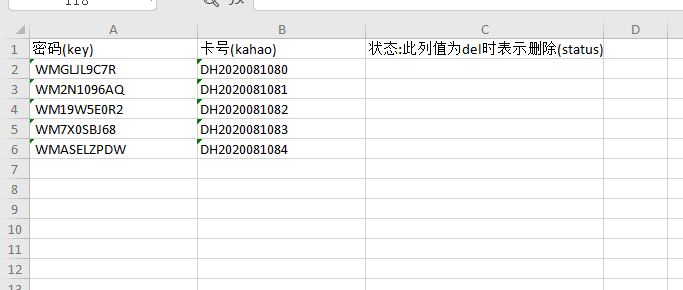
7、导入这个模板:
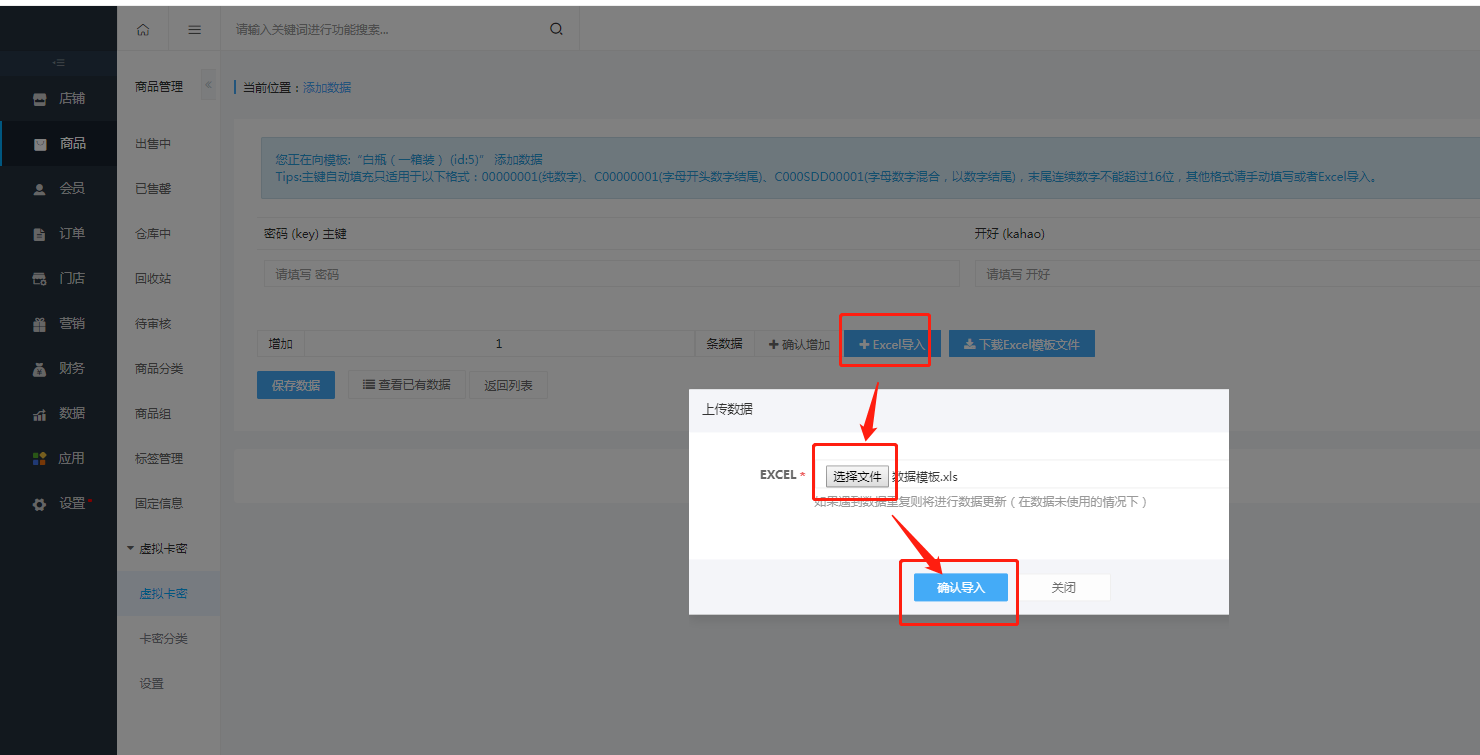
7.1导入后提示成功:
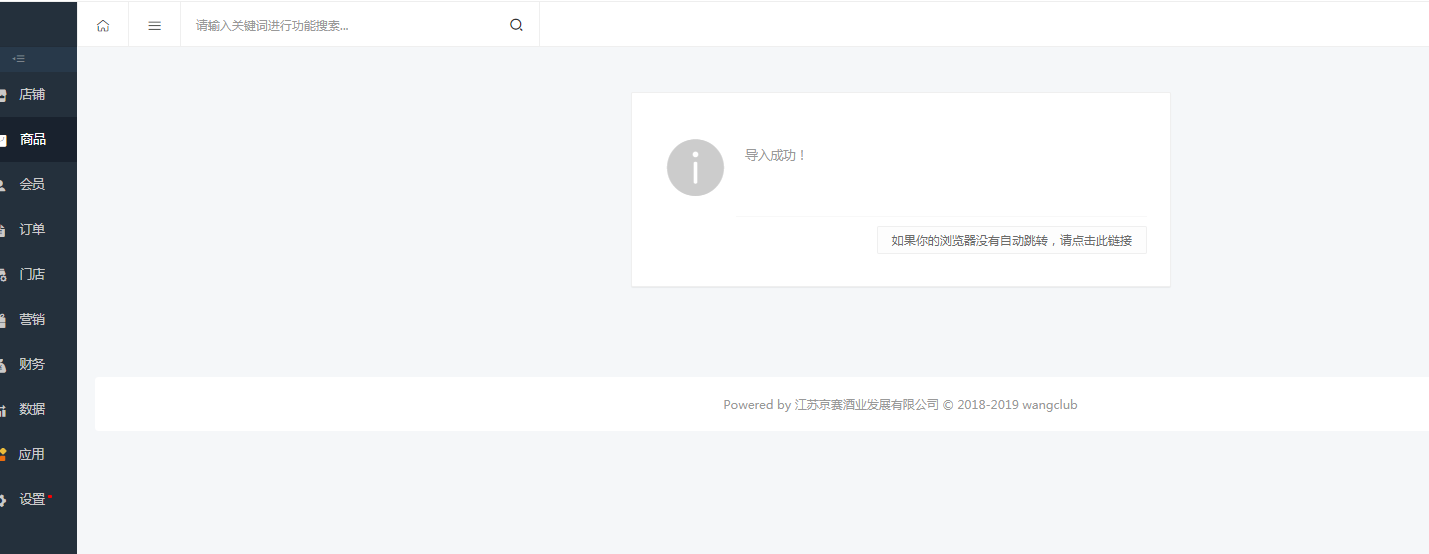
7.2列表页面显示(密码为加密项,不允许查看),兑换卡号为可视项。可以查看当前页面的使用状态。
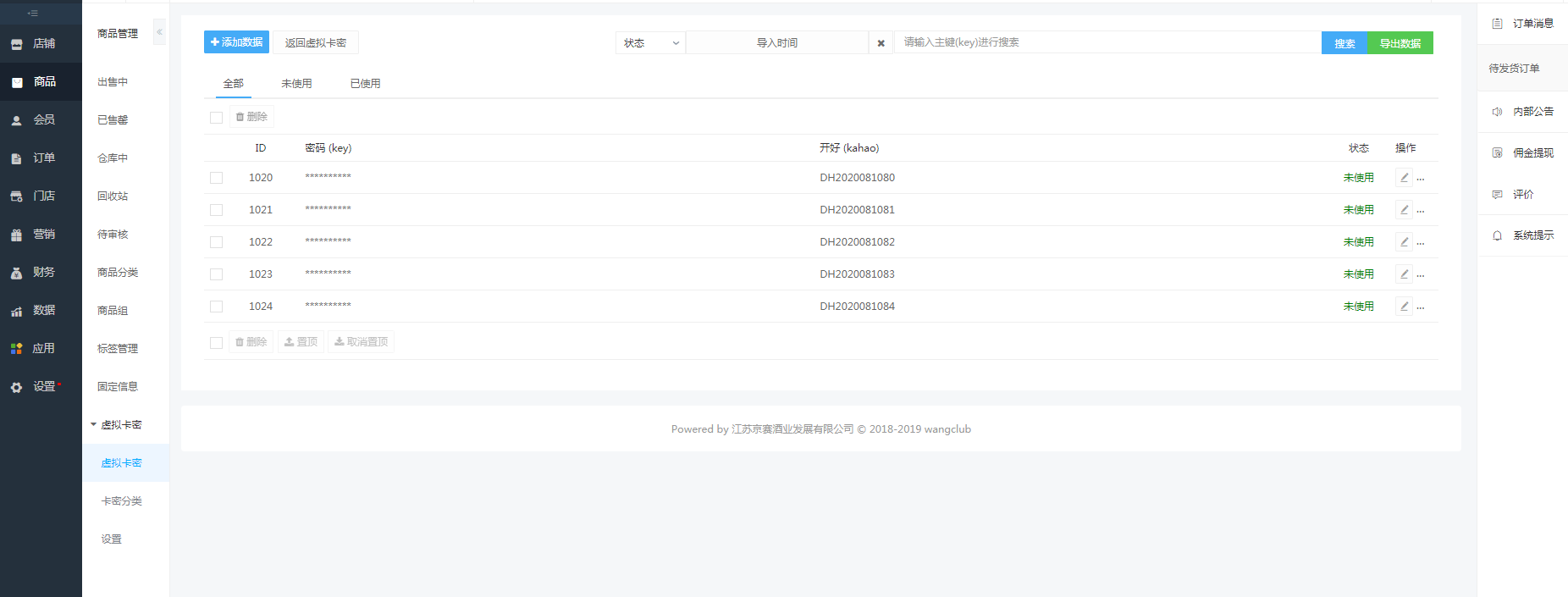
8、全部添加完成后(共计6个商品,每个商品100个兑换码,合计600和兑换码),再到商品里面添加卡密商品
*****
*****
>[danger] ## **三、添加虚拟商品**
1、添加商品的时候,商品类型选择虚拟商品(选择虚拟商品(卡密)),单规格商品,直接选择设置好的卡密模板即可。
本篇介绍多规格商品的添加:
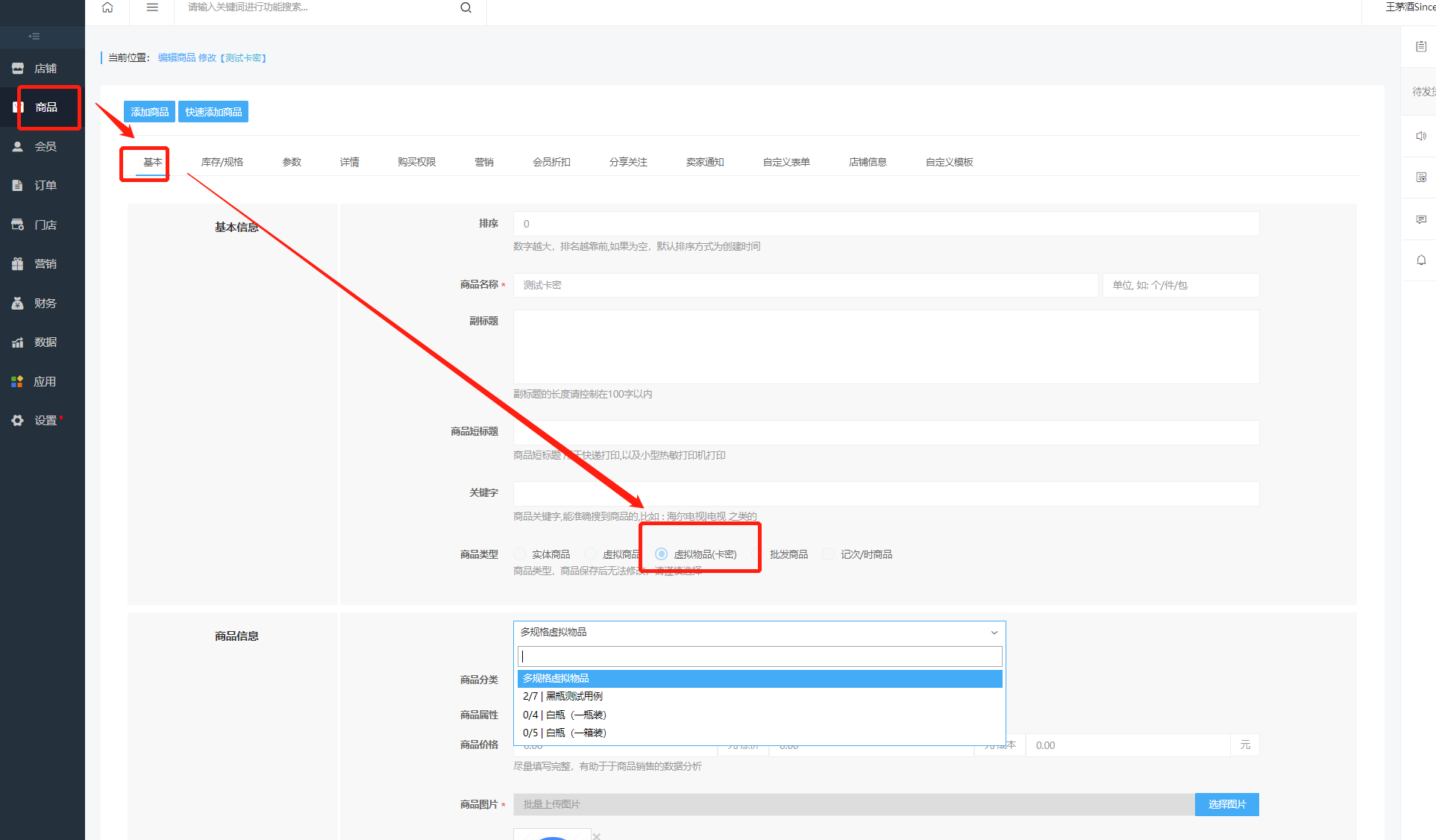
2、多规格的商品请现在在这里选择多规格(**不要选择卡密分类**)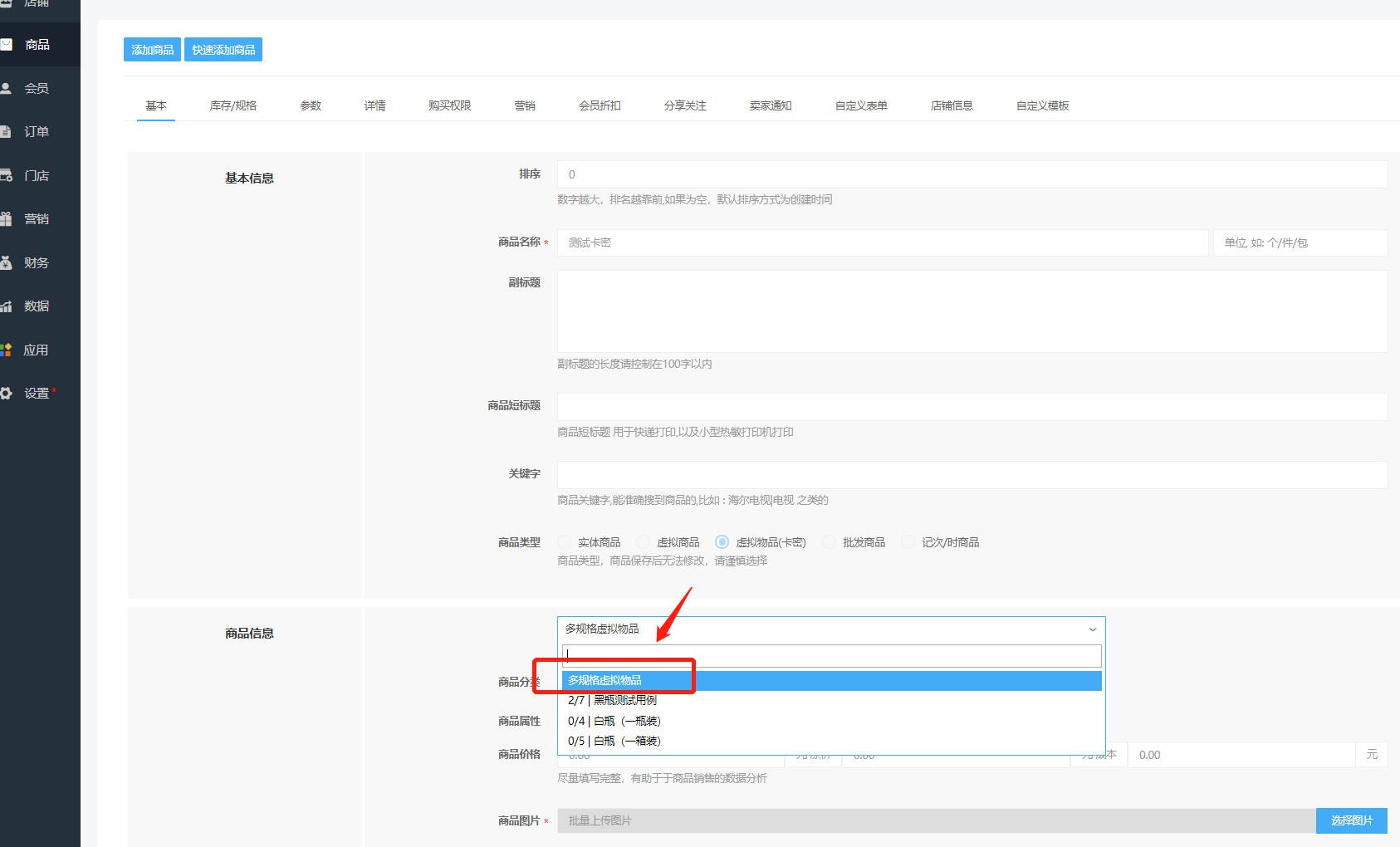
7、在商品编辑的顶部点击【库存/规格】,进入该页面,点击商品启用多规格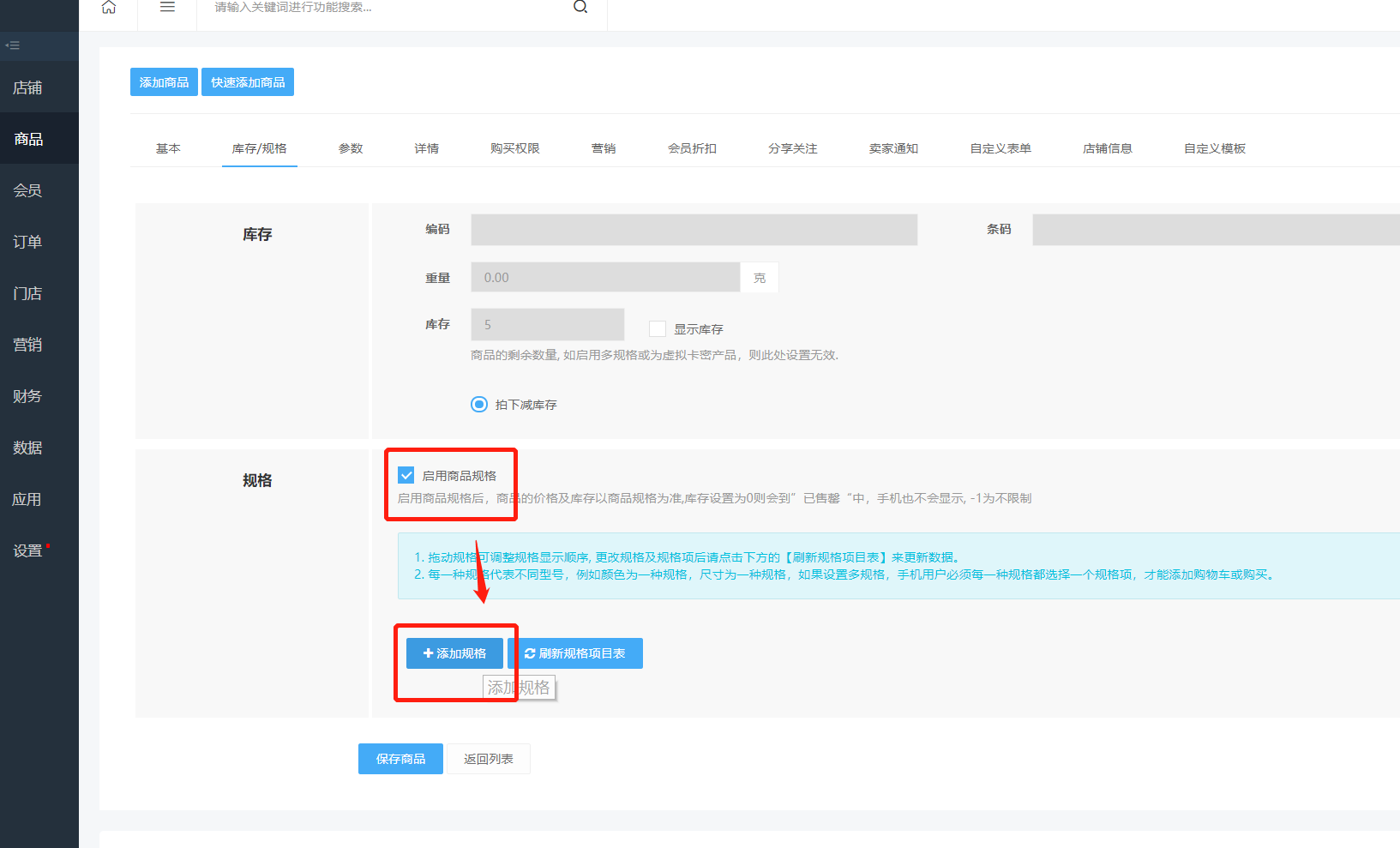
8、添加规格名称:如:规格;然后点击【添加规格项】
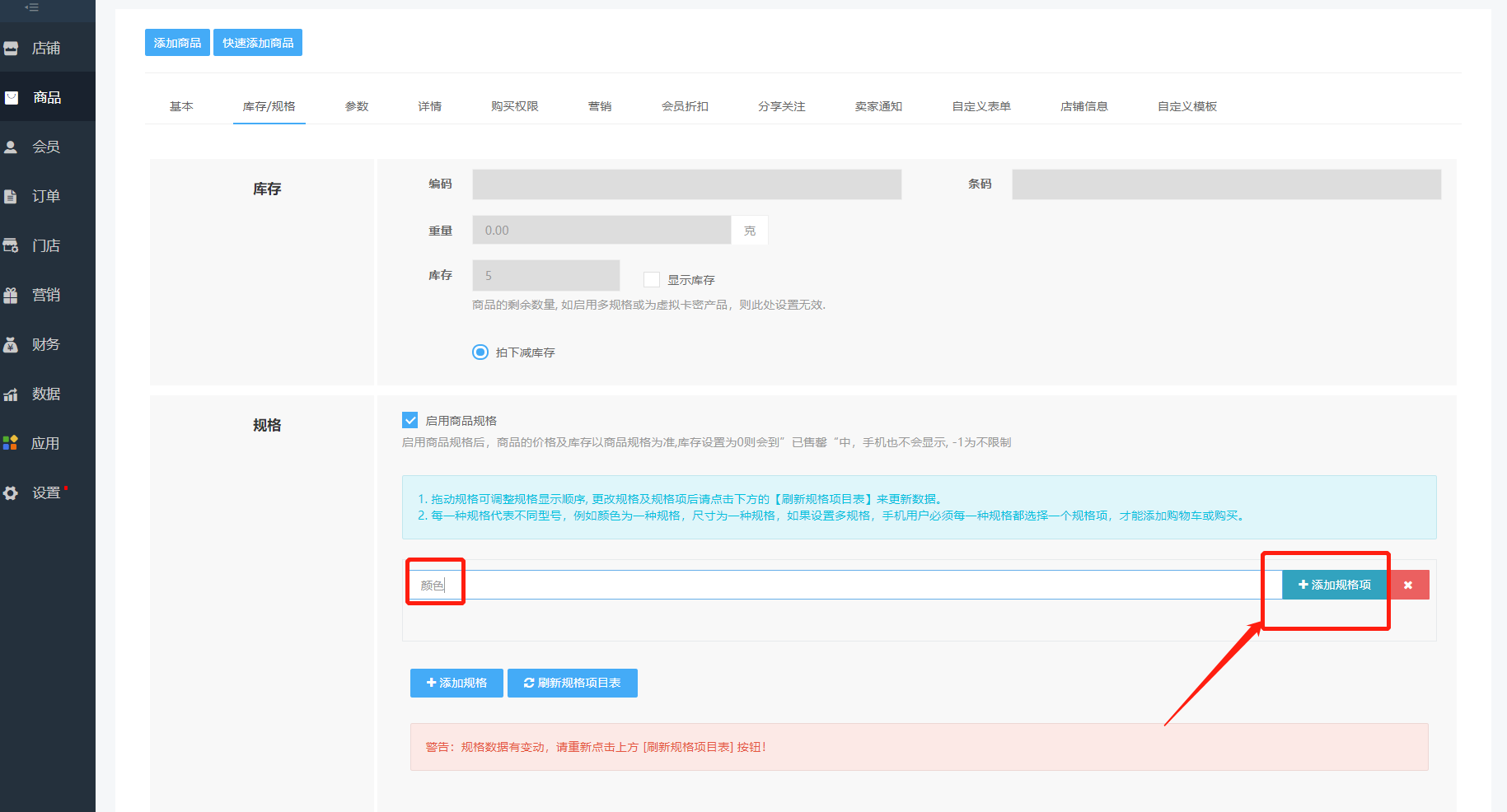
9、添加规格项:有几种规格就添加几种规格项;如祥邦-单瓶、祥泰单瓶、祥雅单瓶;祥邦-整箱、祥泰整箱、祥雅整箱;这样6个规格可以在一个商品页面完成兑换(需要用户选择商品类型)
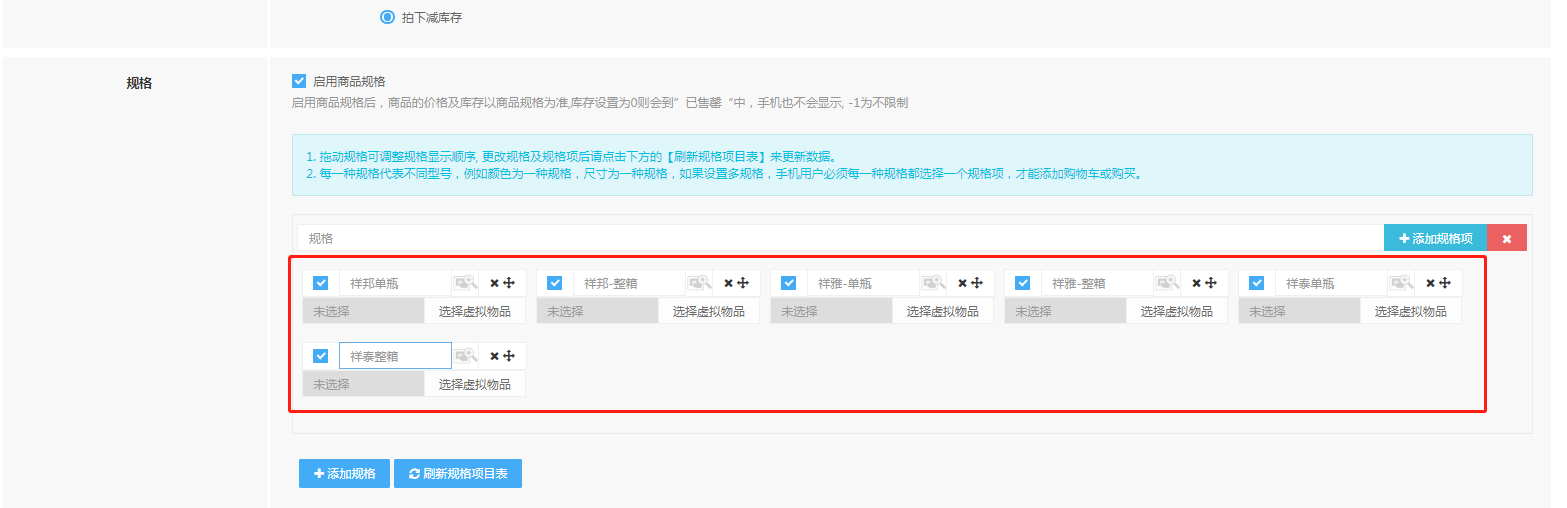
10、选择规格项对应的卡密模板(如:祥泰单瓶的规格项选择卡密模板是祥泰单瓶(兑换的商品建议和之前在兑换任务中设置的兑换的卡密的名称和商品一致,这样可以保持不会选错))。用户购买不同的规格发放不同的模板。
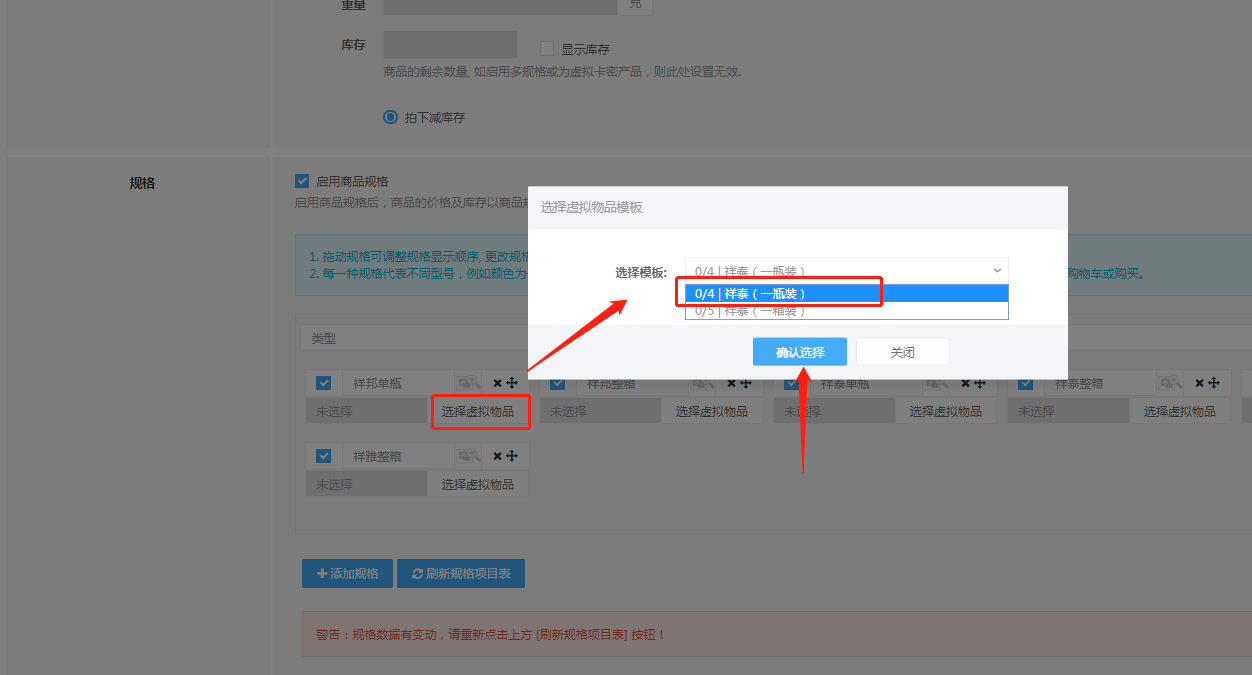
11、上面信息添加好后,设置商品价格(现价是购买价(必填项),原件是划线价(非必填项)),其他信息可以不填。
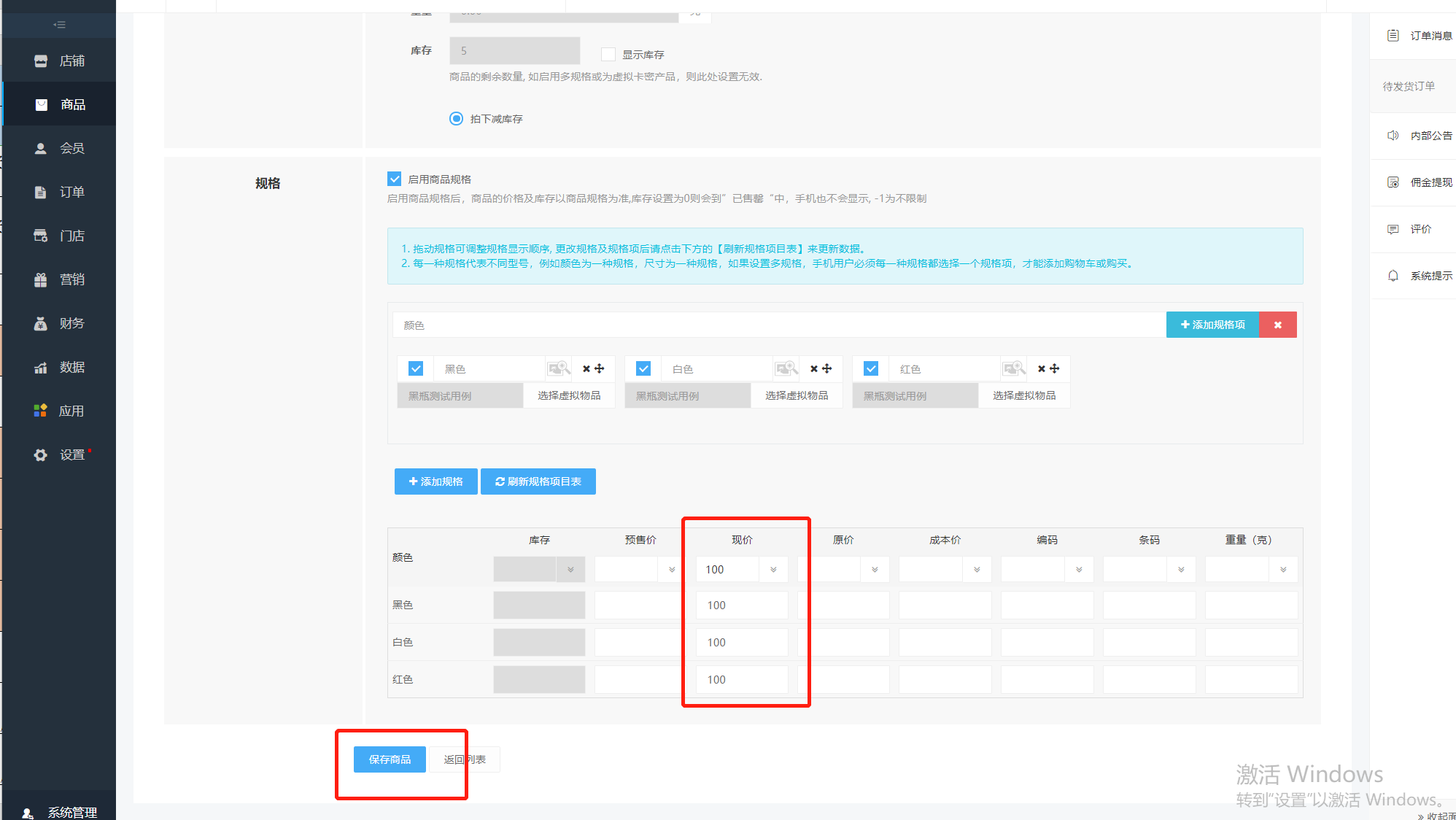
12、用户购买后的内容
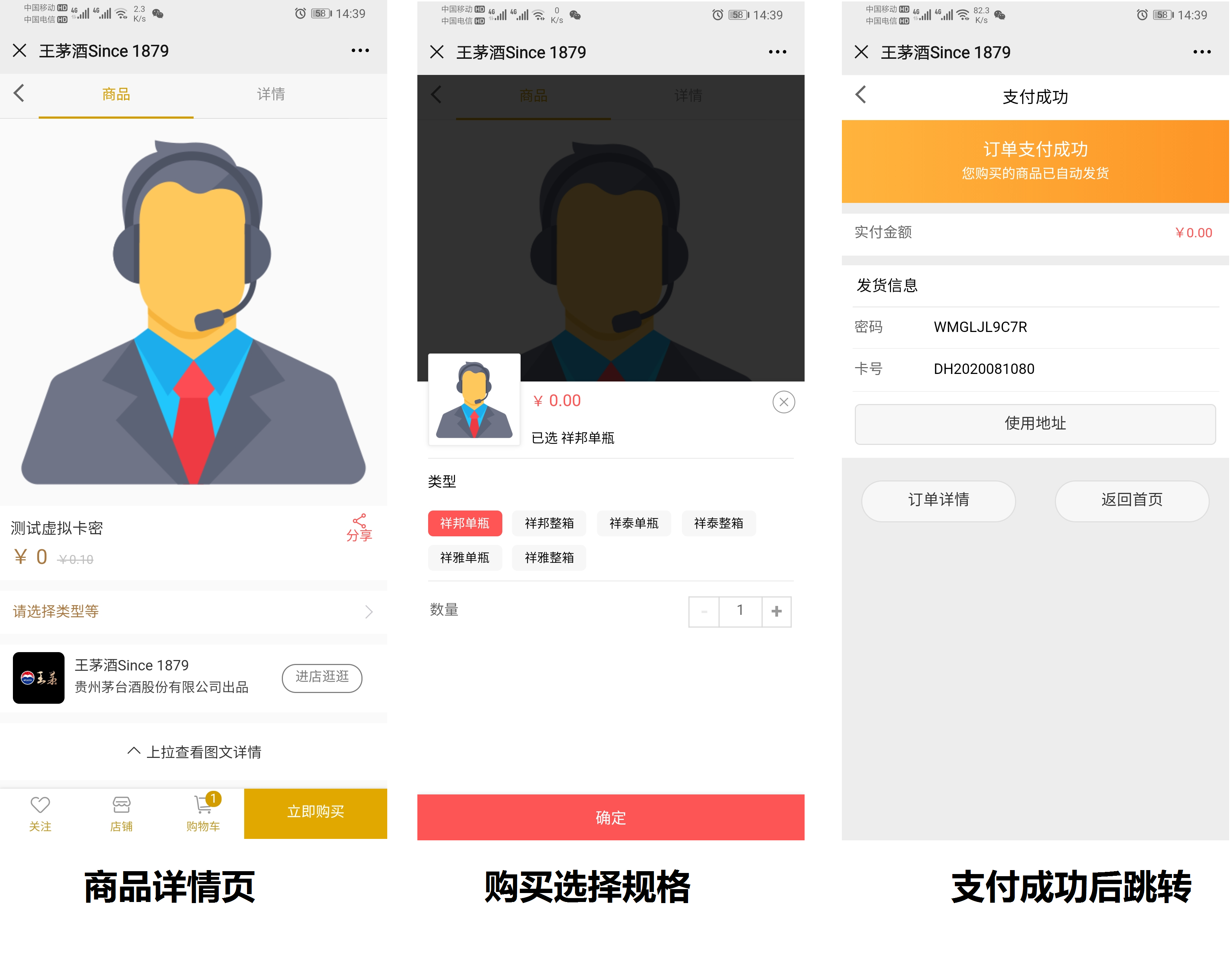
13查看订单具体信息
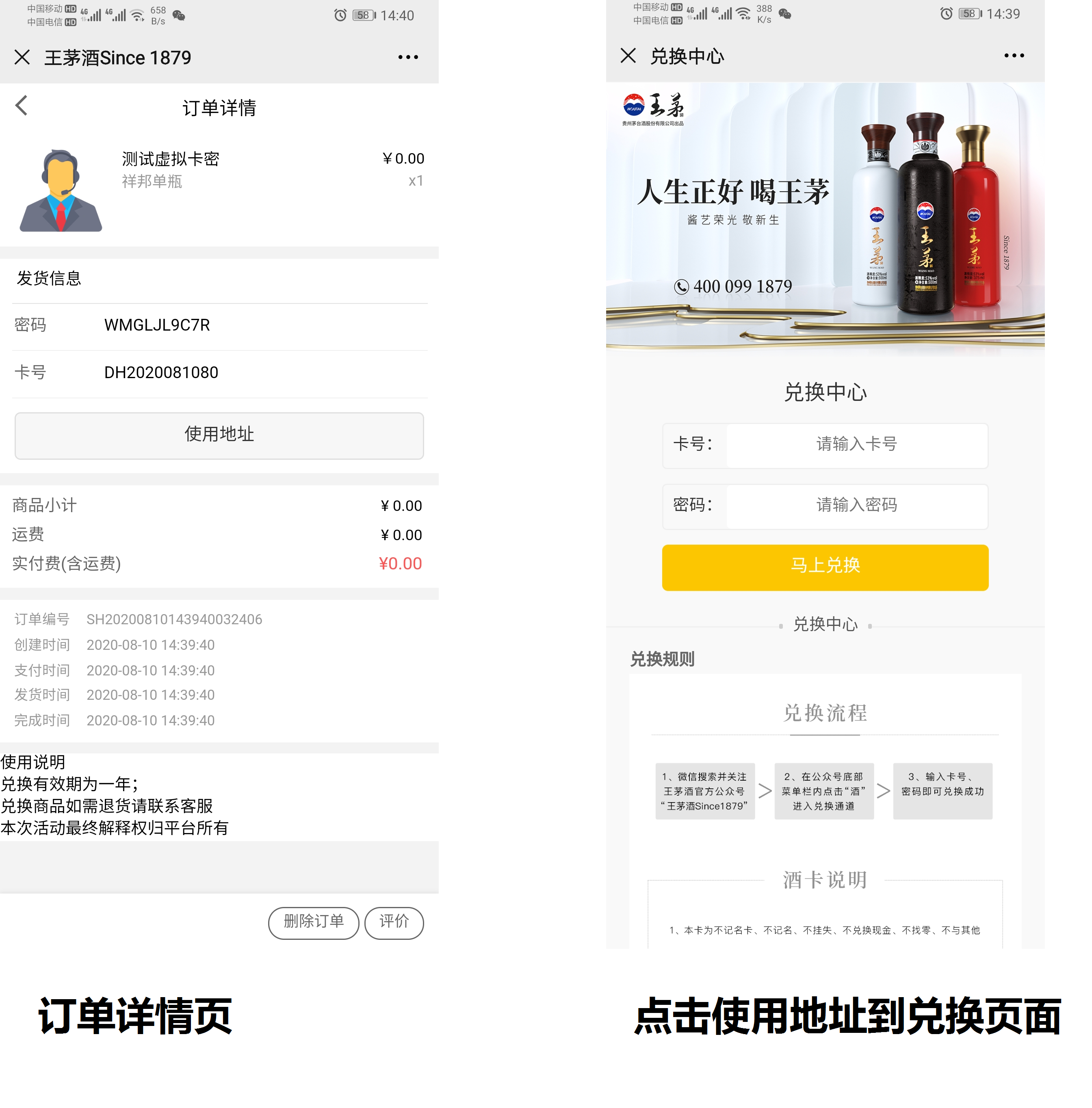
14、订单兑换(复制密码到卡号),点击使用地址(该名称可以在虚拟卡密模板进行修改),输入复制的密码到卡号信息,添加兑换,按照流程完成兑换